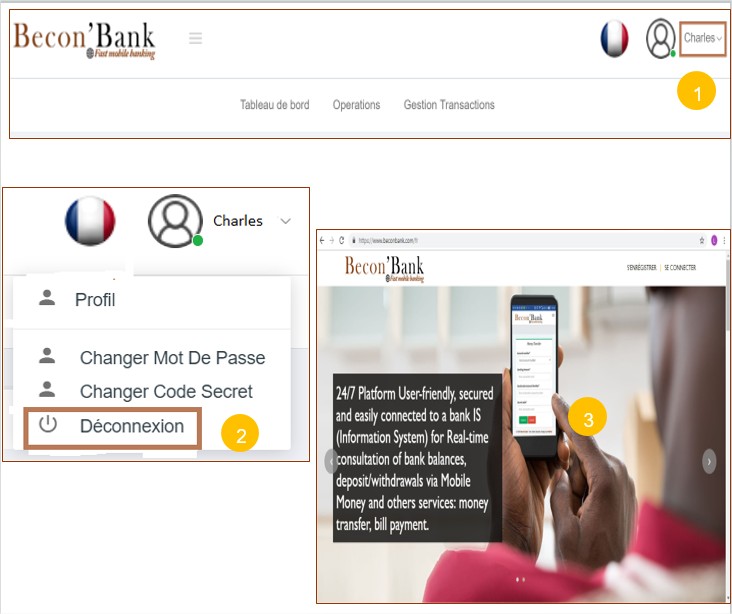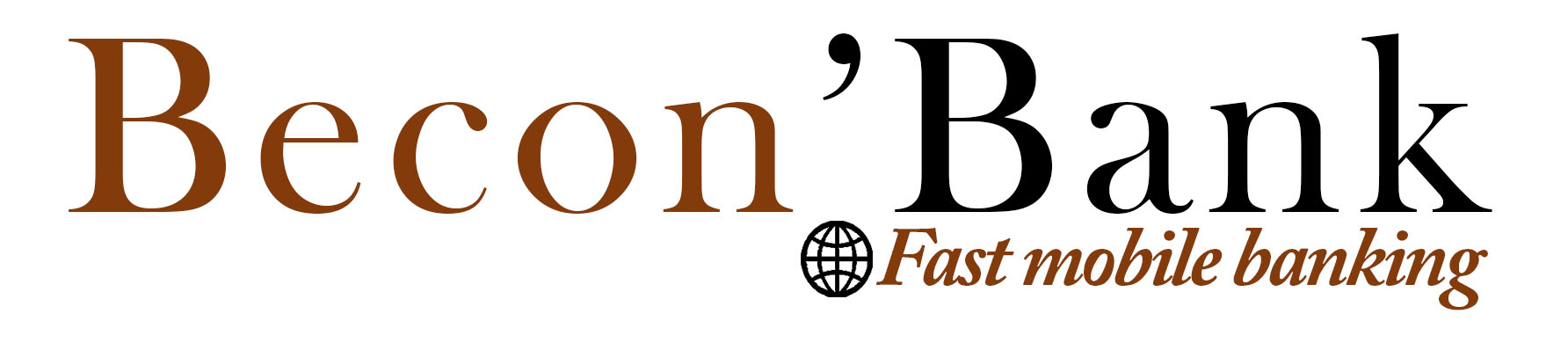Prise en main de votre plateforme
- Accueil
- Fonctionnalités
- Aide utilisateurs
Dépôt d'argent Avec MTN
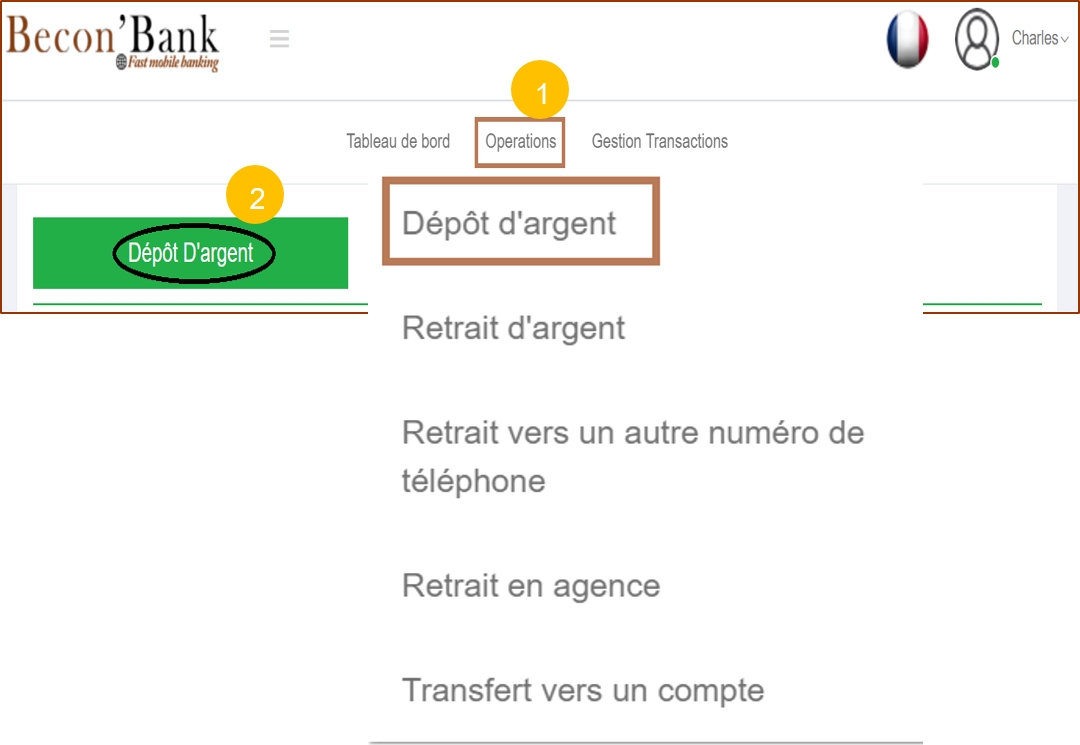
Dans Becon’bank, le dépôt d’argent permet de mettre de l’argent dans votre compte bancaire à travers votre compte mobile money pour effectuer un dépôt, veuillez suivre les étapes suivantes :
1- cliquer sur « Opérations », après sélectionner « Dépôt d’argent »
Ou vous pouvez cliquer sur :
2- « dépôt d’argent »
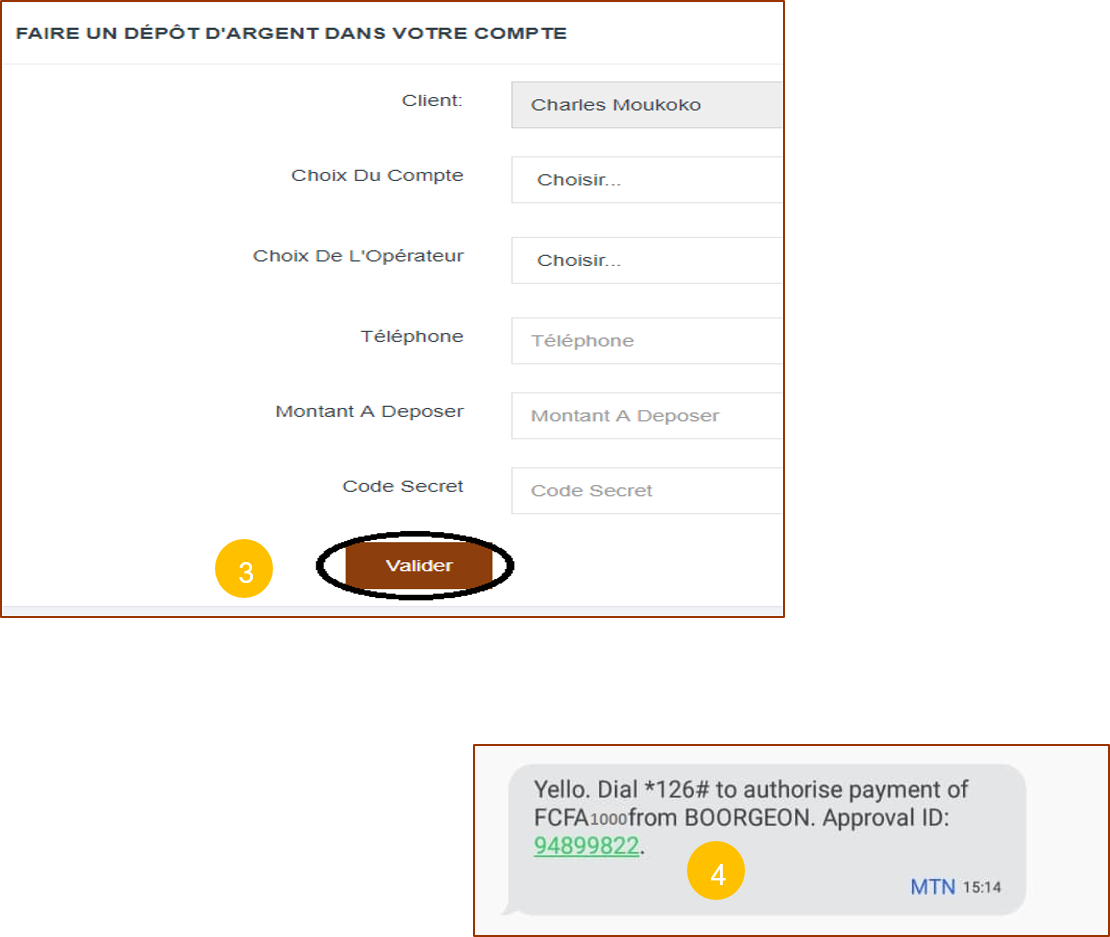
3- Remplir les champs, ensuite cliquer sur « Valider »
4- Vous recevrez un message de votre opérateur mobile pour confirmer l’opération
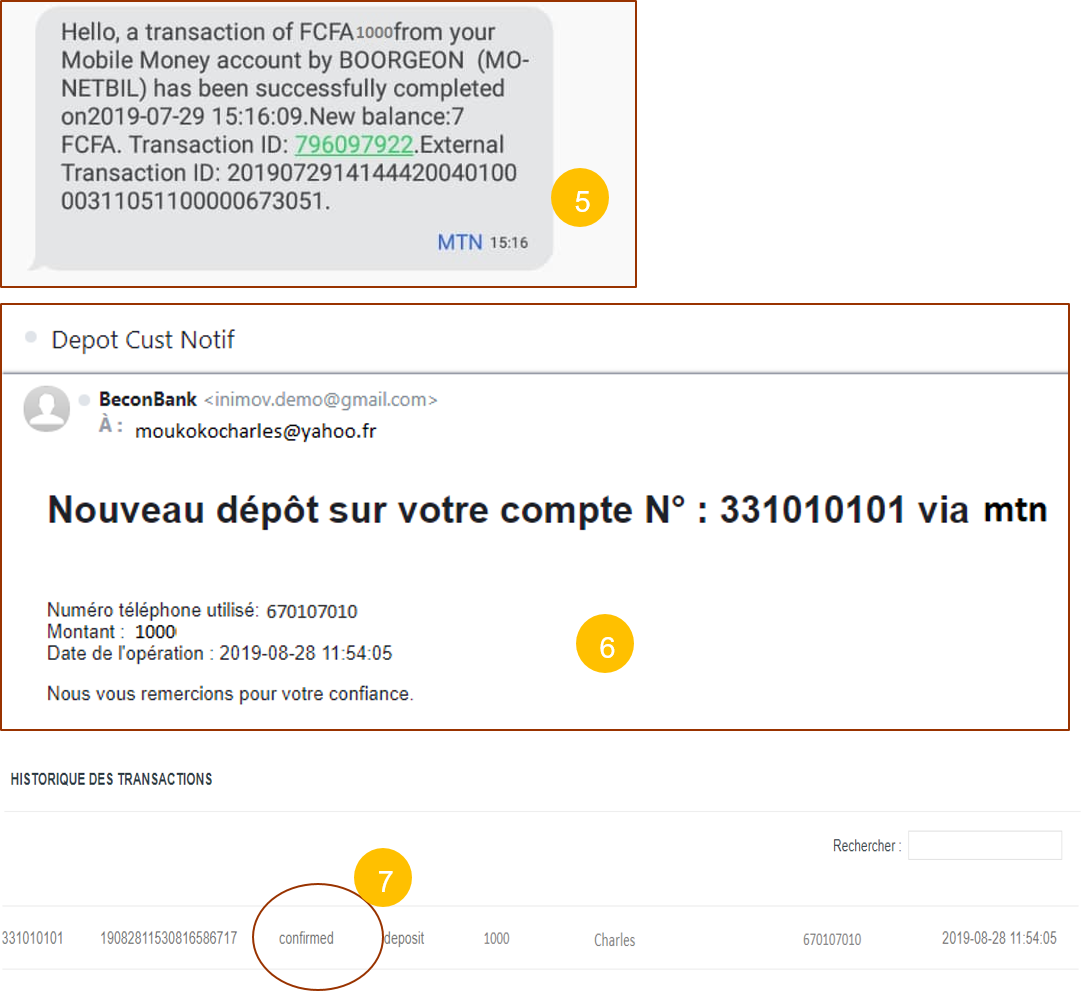
5- Vous recevrez un message de votre Opérateur téléphonique dans votre téléphone
6- et un mail de Becon’Bank
7- La transaction passe au statut « confirmed »
Dépôt d'argent Avec Orange
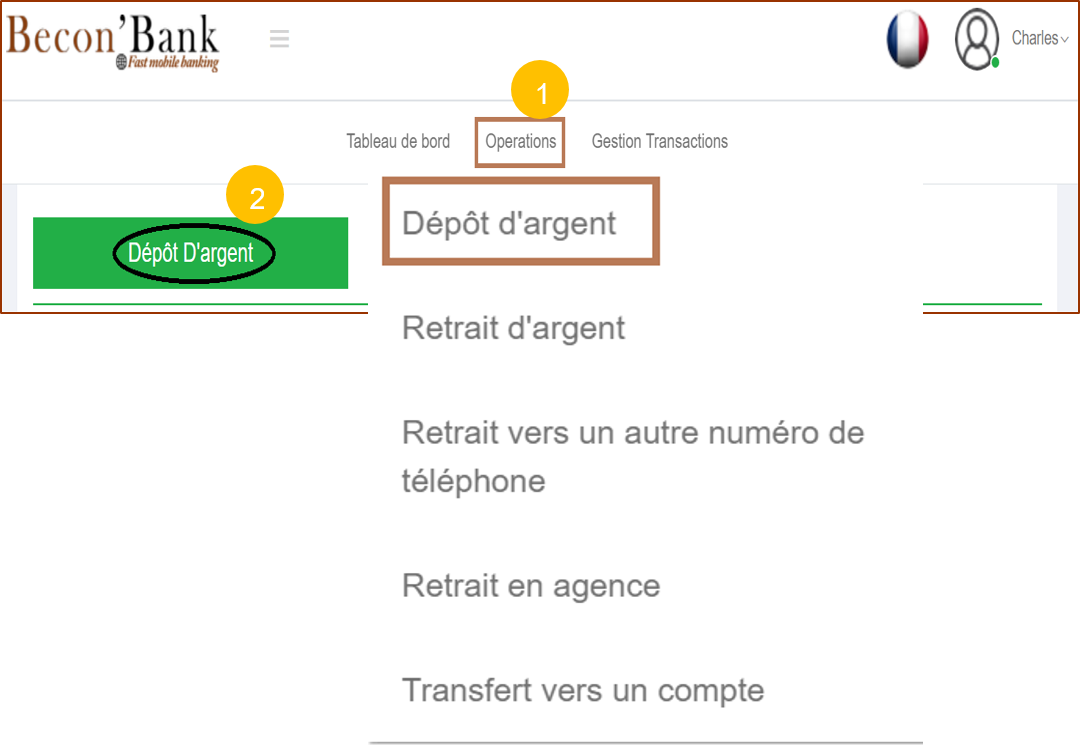
Dans Becon’bank, le dépôt d’argent permet de mettre de l’argent dans votre compte bancaire à travers votre compte mobile money pour effectuer un dépôt, veuillez suivre les étapes suivantes :
1- cliquer sur « Opérations », après sélectionner « Dépôt d’argent »
Ou vous pouvez cliquer sur :
2- « dépôt d’argent »
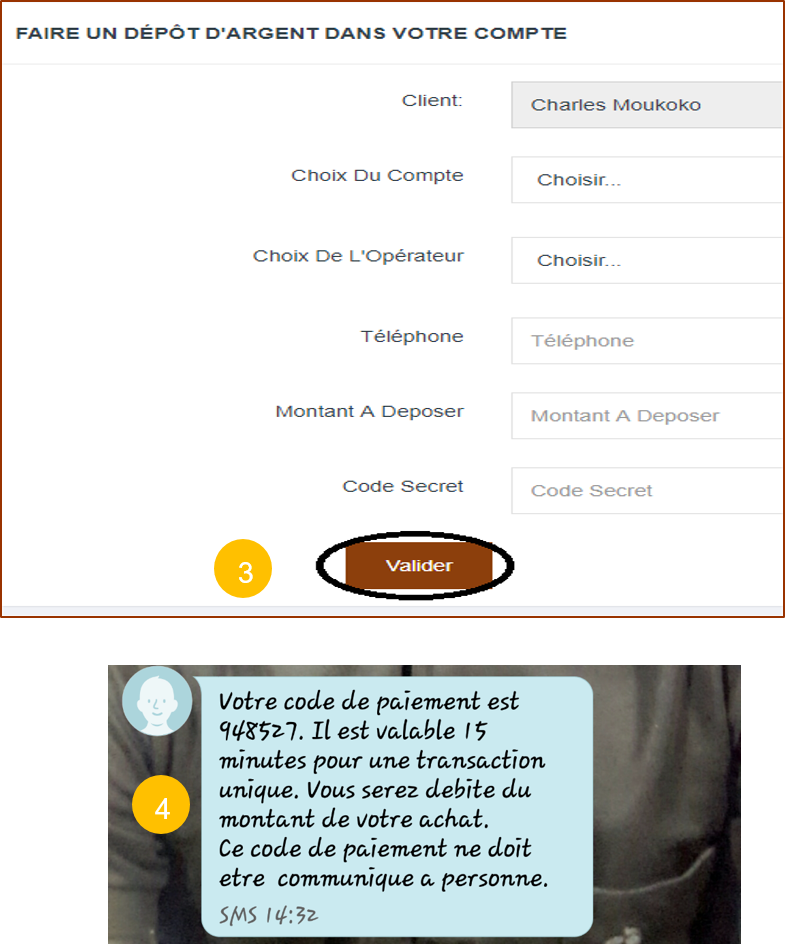
3- Remplir les champs, ensuite cliquer sur « Valider »
Taper #150*4*4# sur votre téléphone pour générer le code marchand
4- Code marchand (code de paiement)
Le code de paiement est un code de sécurité mis par Orange Cameroun qui permet de sécuriser les retraits d’argent
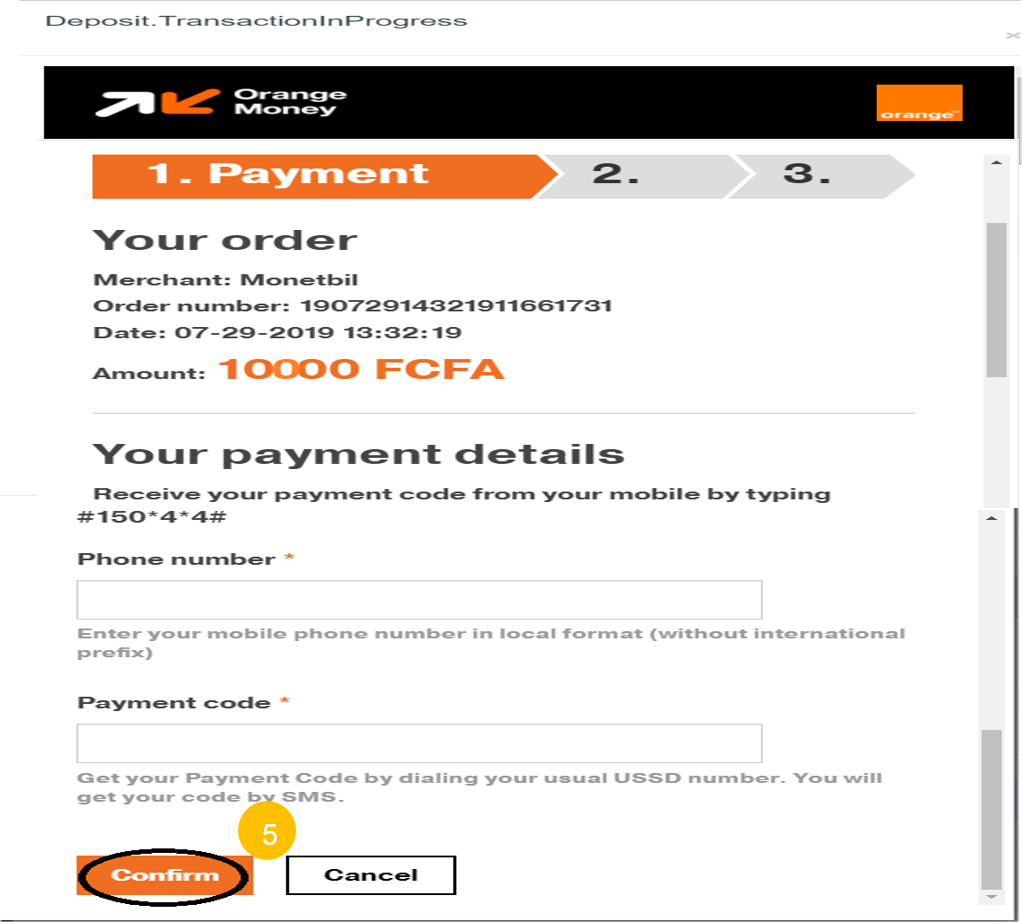
5- Remplir les champs et cliquer sur « confirm »
Retrait d'argent
Retrait vers mon numéro
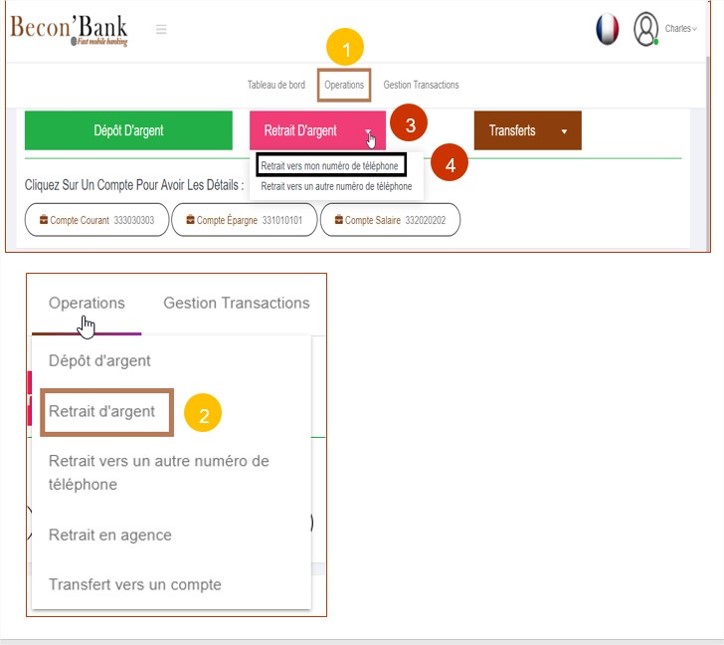
Retrait d’argent vers mon numéro de téléphone vous permet de retirer de l’argent de votre compte bancaire pour votre compte mobile money
Pour effectuer un Retrait d’argent vers mon numéro de téléphone vous avez 02 possibilités
1ère possibilité :
1- cliquer sur « Opérations »
2- après sélectionner « Retrait d’argent »
2ème possibilité :
Ou vous pouvez cliquer sur:
1- « Retrait d’argent »
2- Ensuite sur « Retrait vers mon numéro de téléphone »
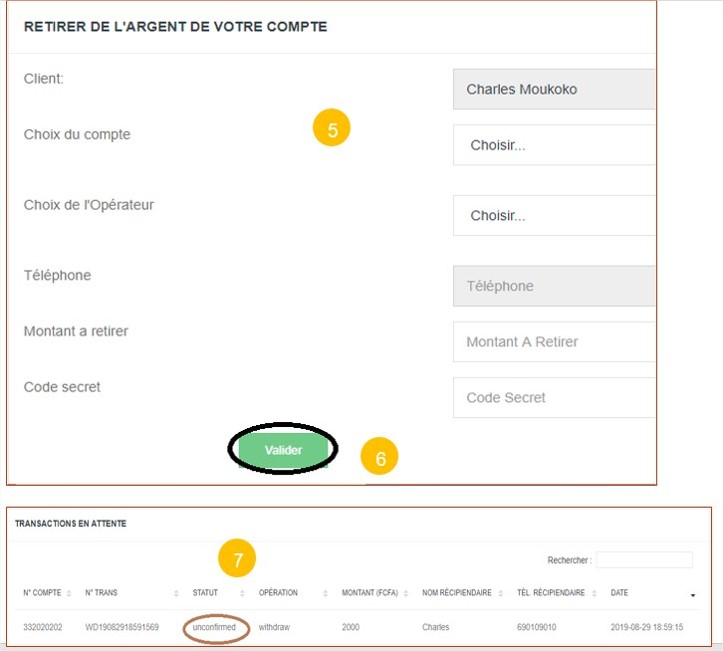
5- Remplir les champs
Client: votre nom complet
Choix du compte: vous devez choisir l’un de vos compte avec lequel vous souhaitez effectuer la transaction
Choix de l’opérateur: vous devez choisir entre l’opérateur Orange et MTN
Téléphone: votre numéro de téléphone s’affiche automatiquement en fonction du choix de l’opérateur et ne peut pas être modifier
Montant à retirer code secret
6- cliquer sur « valider »
7- L’opération passe au statut « Unconfirmed » en attendant la validation de l’EMF/Banque
Retrait d'argent
Retrait vers un autre numéro
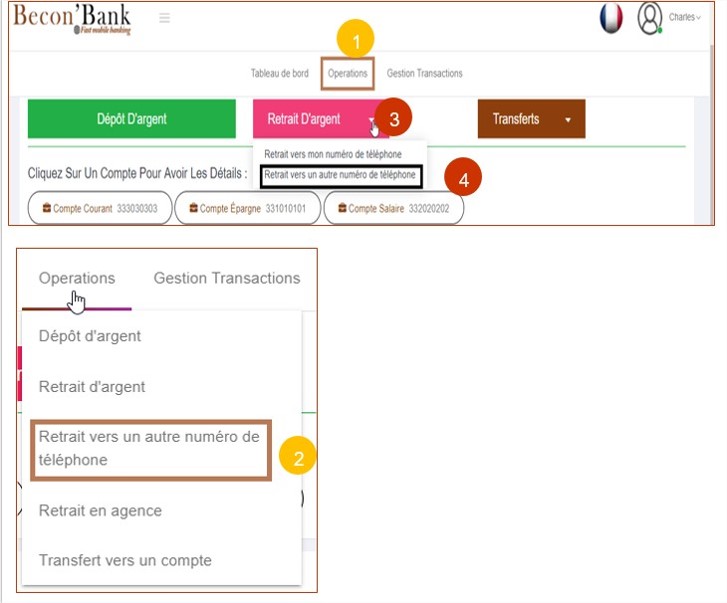
Retrait d’argent vers un autre numéro de téléphone vous de retirer de l’argent de votre compte bancaire vers le compte mobile money d’un de vos proches.
Pour effectuer un Retrait d’argent vers un autre numéro de téléphone vous avez 02 possibilités
1ère possibilité :
1- cliquer sur « Opérations »,
2- après sélectionner « Retrait vers un autre numéro »
2ème possibilité :
Ou vous pouvez cliquer sur
3- « Retrait d’argent »
4- Ensuite sur « Retrait vers un autre numéro de téléphone »
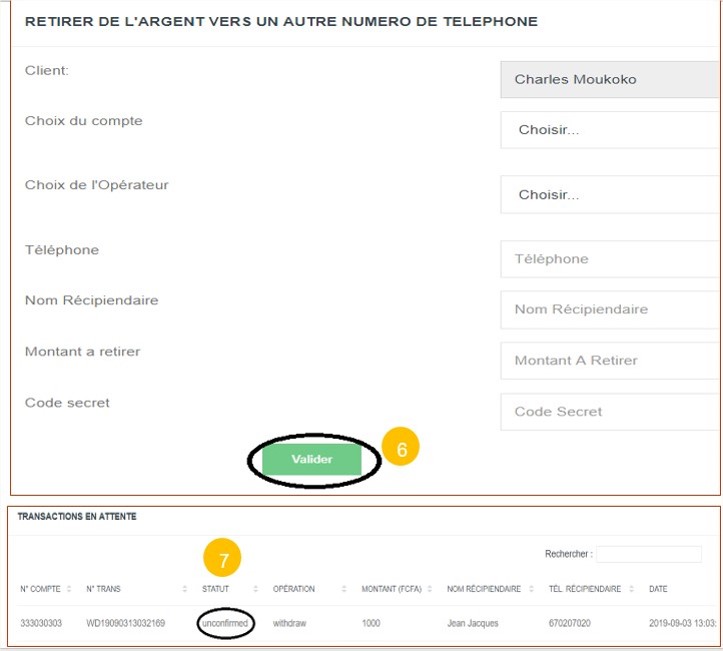
5- Remplir les champs
Client: votre nom complet
Choix du compte: vous devez choisir l’un de vos compte avec lequel vous souhaitez effectuer la transaction
Choix de l’opérateur: vous devez choisir entre l’opérateur Orange et MTN
Téléphone: numéro de téléphone vers lequel vous souhaitez envoyer de l’argent
Nom Récipiendaire: nom de votre bénéficiaire
Montant à retirer: montant que vous souhaitez retirer
Code secret
6- cliquer sur « valider »
7- L’opération passe au statut « Unconfirmed » en attendant la validation de l’EMF/Banque
Transfert vers un compte bancaire

Il existe deux types de transfert sur Becon’Bank :
- Transfert vers un autre compte
- Transfert pour retrait en agence
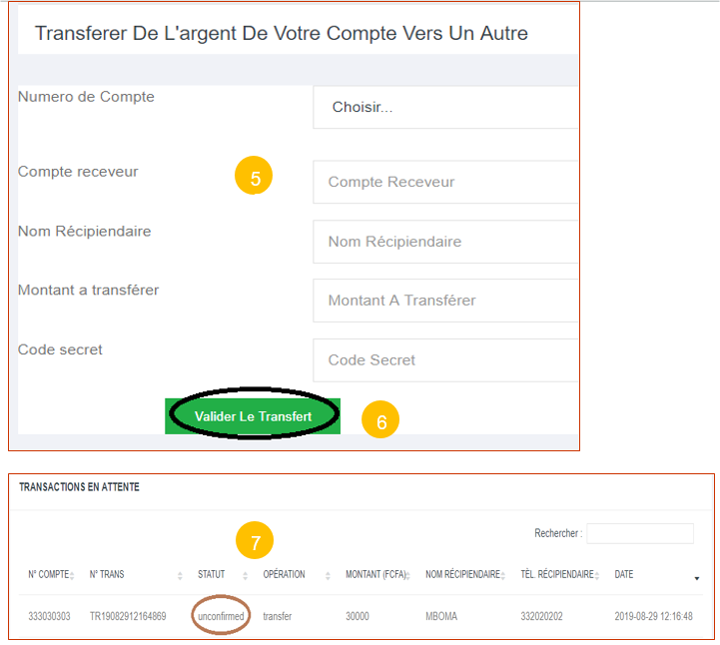
La fonctionnalité « transfert vers un compte » permet d’effectuer un transfert d’argent de votre compte bancaire vers un autre compte bancaire.
NB: Les comptes bancaires doivent être domiciliés dans le même établissement financier
Pour transférer de l’argent vers un autre compte, vous avez 02 possibilité :
1ère possibilité :
1- cliquer sur « Opérations »,
2- après sélectionner « Transfert vers un compte »
2ème possibilité :
3- cliquer sur « Transferts »,
4- Ensuite cliquer sur « Transfert vers un compte »
Retrait en agence
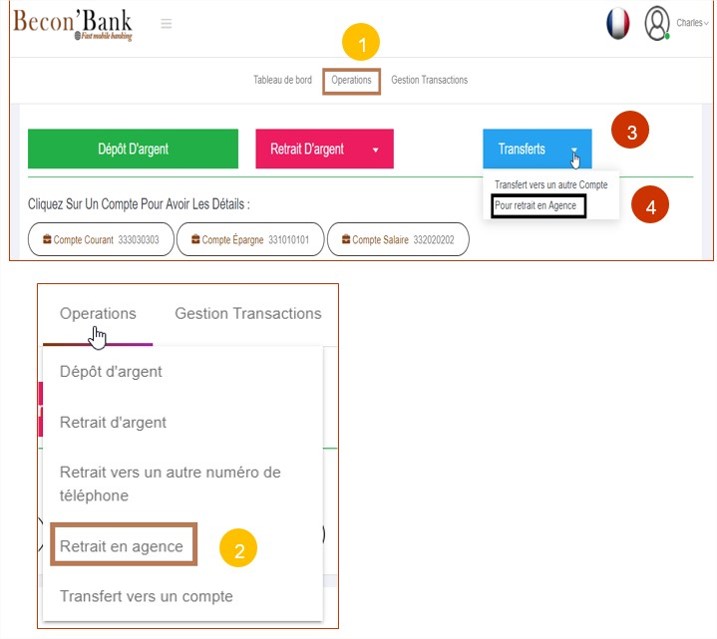
5- remplir les champs
Numéro de compte: vous devez choisir l’un de vos compte avec lequel vous souhaitez effectuer la transaction
Compte receveur: numéro de compte bancaire dans lequel vous voulez transférer de l’argent
Nom récipiendaire: le nom complet du propriétaire du compte bénéficiaire
Montant à transférer Code secret: votre code secret
6- cliquer sur « valider le transfert »
7- l’opération passe au statut « unconfirmed » pour validation par l’EMF.
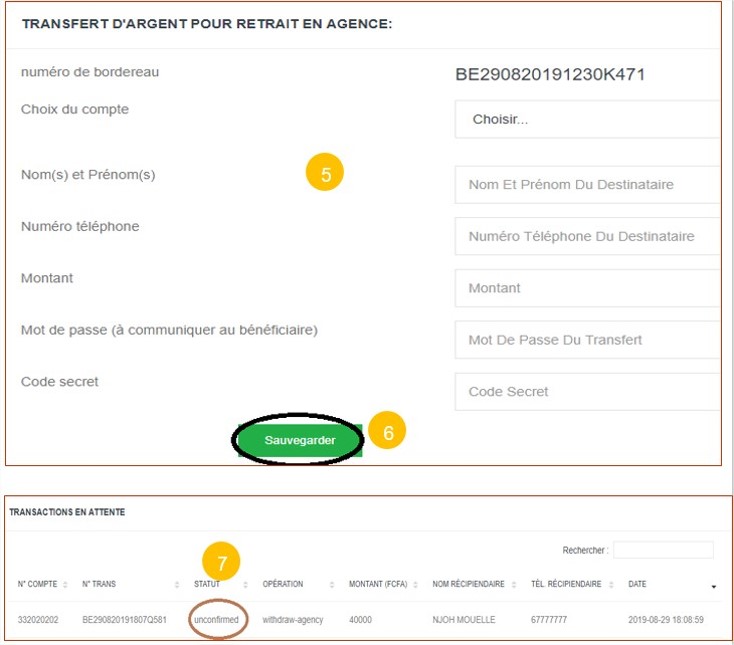
La fonctionnalité « Retrait en agence » permet d’envoyer de l’argent à une personne qui n’a pas soit un compte bancaire soit un compte domicilié dans votre établissement financier
Pour effectuer un transfert pour retrait en agence, vous avez 02 possibilités :
1ère possibilité :
1- cliquer sur « Opérations »,
2- après sélectionner « Retrait en agence »
2ème possibilité :
3- cliquer sur « Transferts »,
4- Ensuite cliquer sur « Pour retrait en agence »
Gestion des transactions
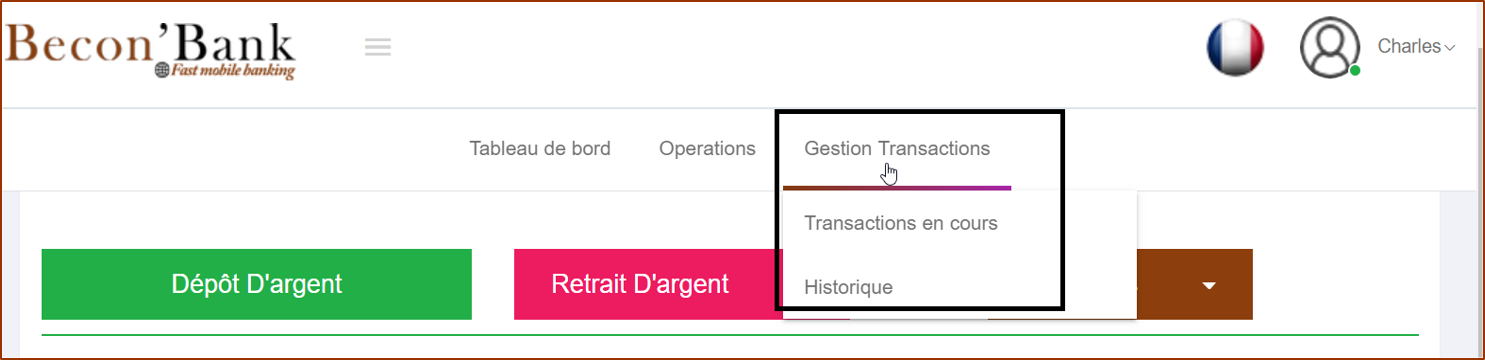
La fonctionnalité Gestion transactions est subdivisée en 2 éléments
- Transactions en cours : affiche l’ensemble des transactions en attente de validation par l’Administration
- Historique : affiche l’ensemble de vos transactions (confirmées, validées, payées)
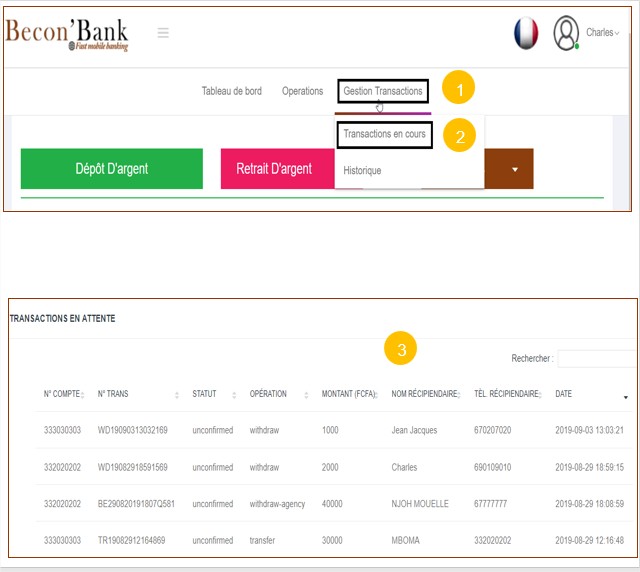
La fonctionnalité « transactions en cours » permet de visualiser les opérations qui doivent être confirmées par l’Administrateur.
Pour accéder à cette fonctionnalité, veuillez suivre les étapes suivantes :
1- cliquer sur « Gestion des Transaction».
2- cliquer sur « transactions en cours ».
3- Vous avez accès aux transactions en attente
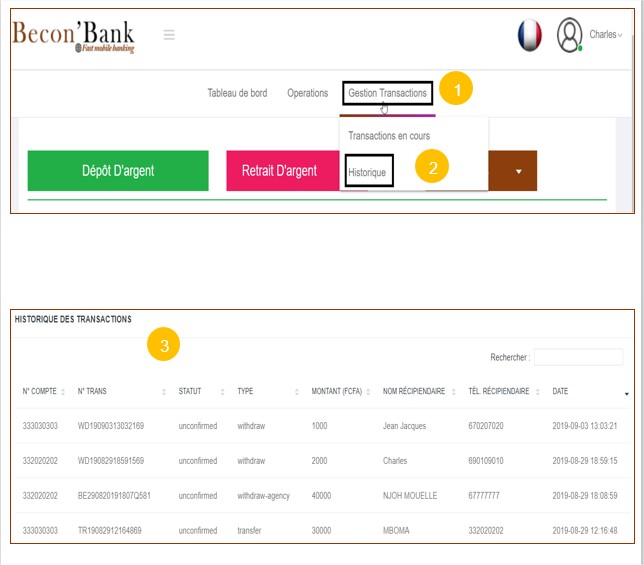
La fonctionnalité « historique » permet de visualiser l’ensemble de toutes les transactions du client (dépôt, retrait, transfert, validées, confirmées, payées).
Pour accéder à cette fonctionnalité, veuillez suivre les étapes suivantes :
1- cliquer sur « Gestion des Transaction».
2- cliquer sur « Historique ».
3- Vous avez accès à l’historique
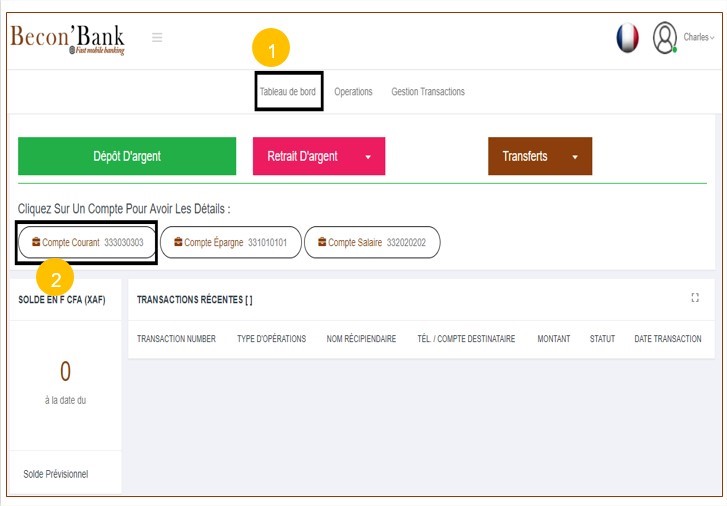
Vous avez la possibilité de visualiser vos transactions en fonction de vos différents comptes
1- aller dans « tableau de bord »
2- sélectionner un compte
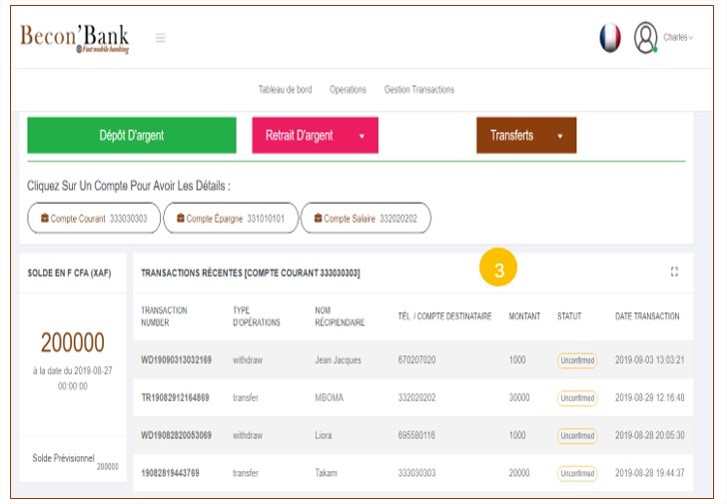
3- vous avez le solde et les transactions récentes du compte sélectionné
Profil client
Se connecter à Becon’Bank
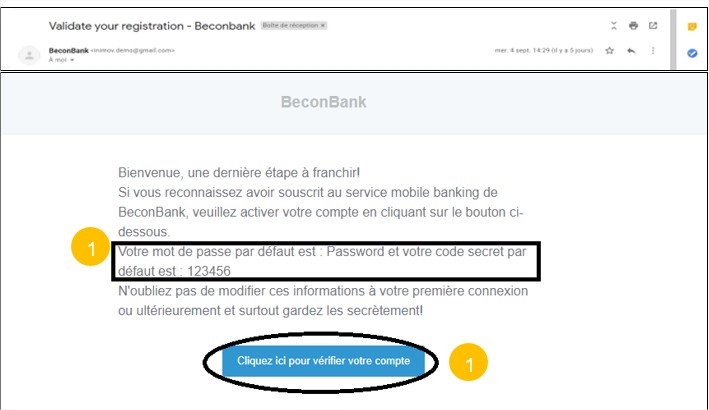
Après création du client par l’EMF/Banque, le client reçoit un email de confirmation
1- Copier votre mot de passe par défaut et retenez votre code secret par défaut
2- cliquez sur « cliquer ici pour vérifier votre compte »
Vous êtes redirigez vers la page de connexion
Se connecter à Becon’Bank (suite)
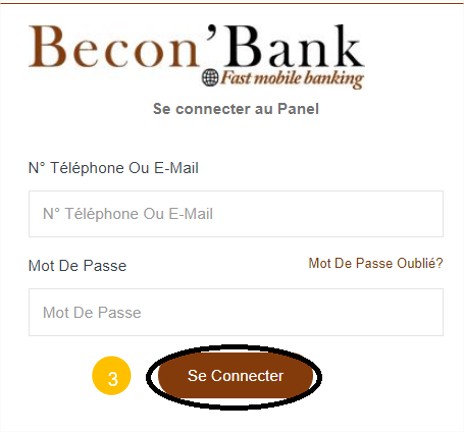
Veuillez entrer votre email ou votre numéro de téléphone et votre mot de passe
3- Cliquez sur « se connecter »
page d’accueil client
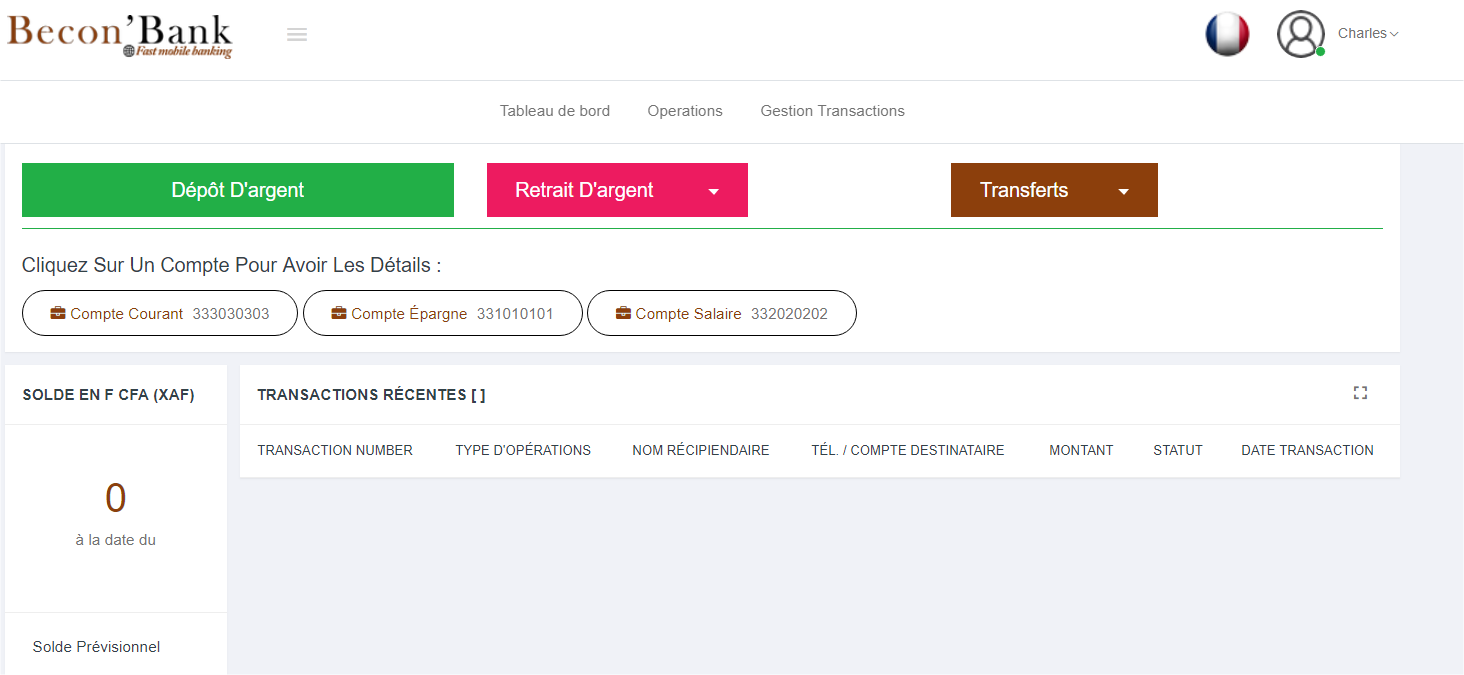
Changer de langue
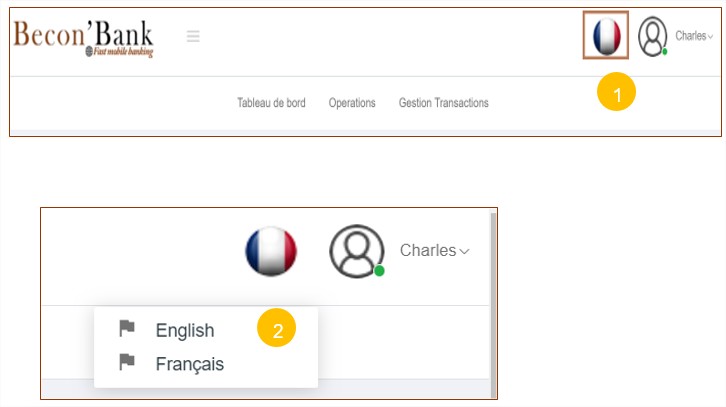
- Tableau de bord: affiche le solde et les transactions récentes
- Opérations: permet de faire les transactions (dépôt, retrait, transfert)
- Gestion des transactions: permet de visualiser l’ensemble des transactions effectuées dans son compte
- Dépôt d’argent: permet d’effectuer un dépôt du compte mobile money vers le compte bancaire
- Retrait d’argent: permet d’effectuer les retraits d’argent du compte bancaire vers le compte mobile money
- Transfert: permet d’effectuer les transferts vers un autre compte bancaire et les retraits en agence.
Visualiser le Profil
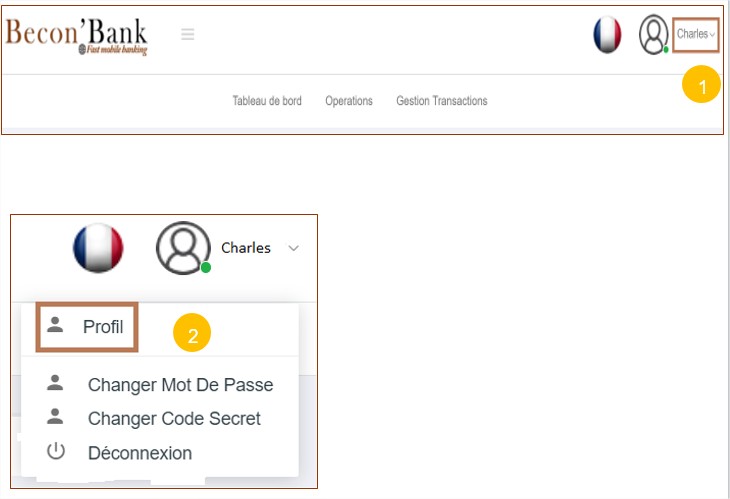
Visualiser et editer le Profil
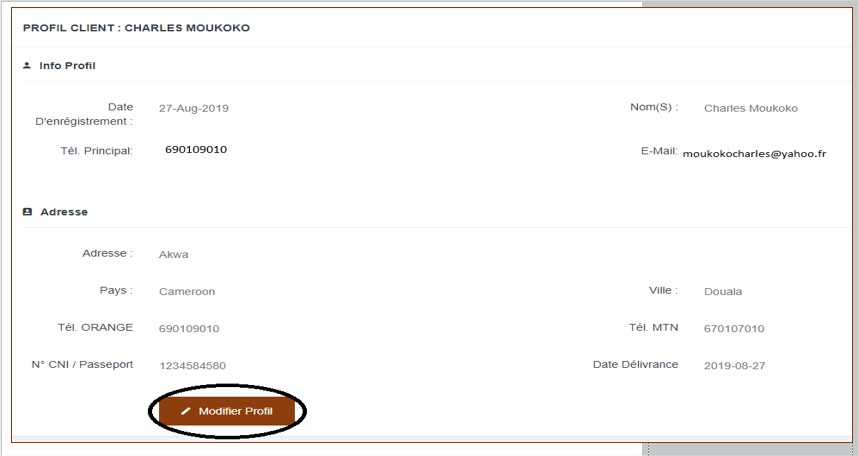
Pour changer de langue, veuillez suivre les étapes suivantes :
1- cliquer sur le symbole
2- sélectionner la langue de votre choix
Editer le Profil (suite)
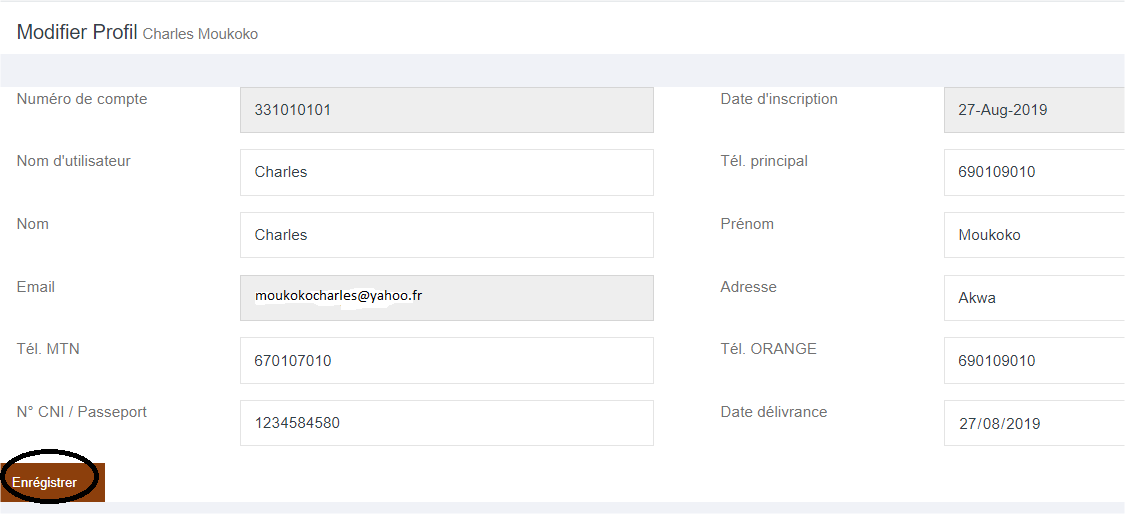
Pour « visualiser le Profil », veuillez suivre les étapes suivantes :
1- Cliquer sur votre nom
2- Cliquer sur « profil »
Vous avez accès à votre « profil »
Changer le mot de passe

Changer le code secret
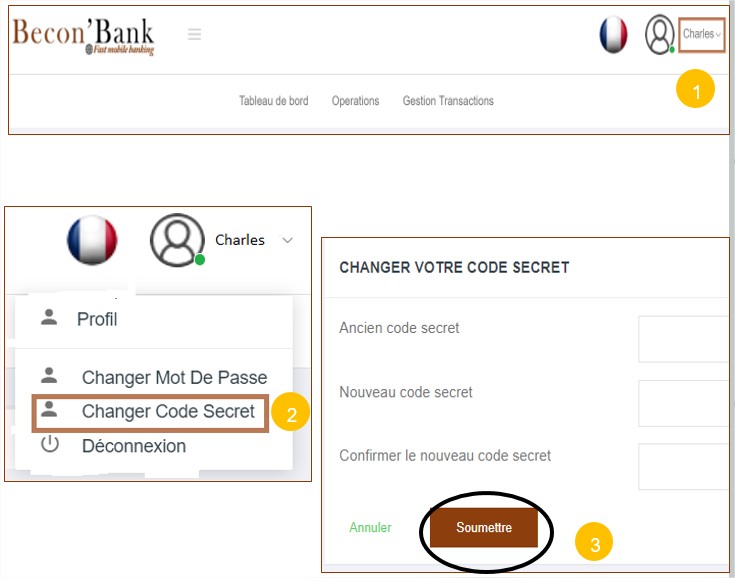
Se déconnecter